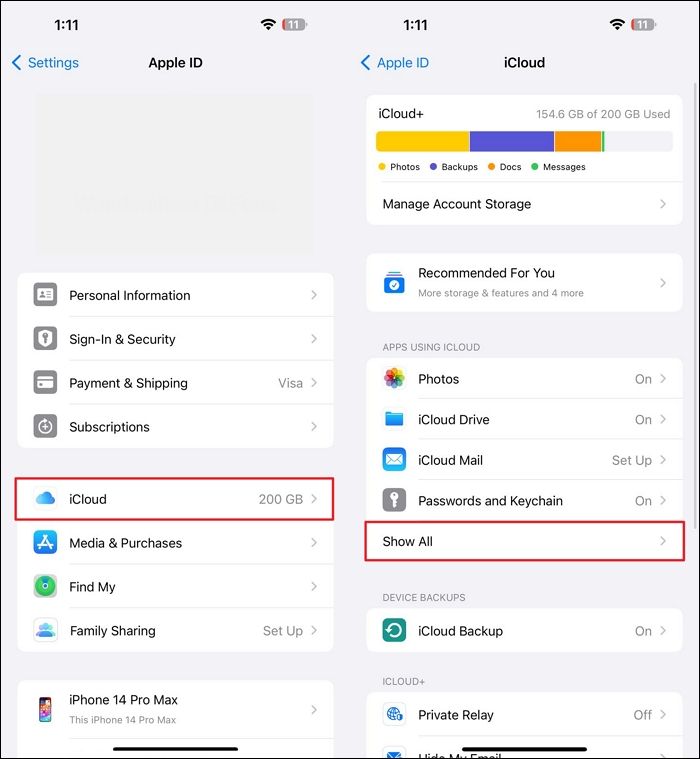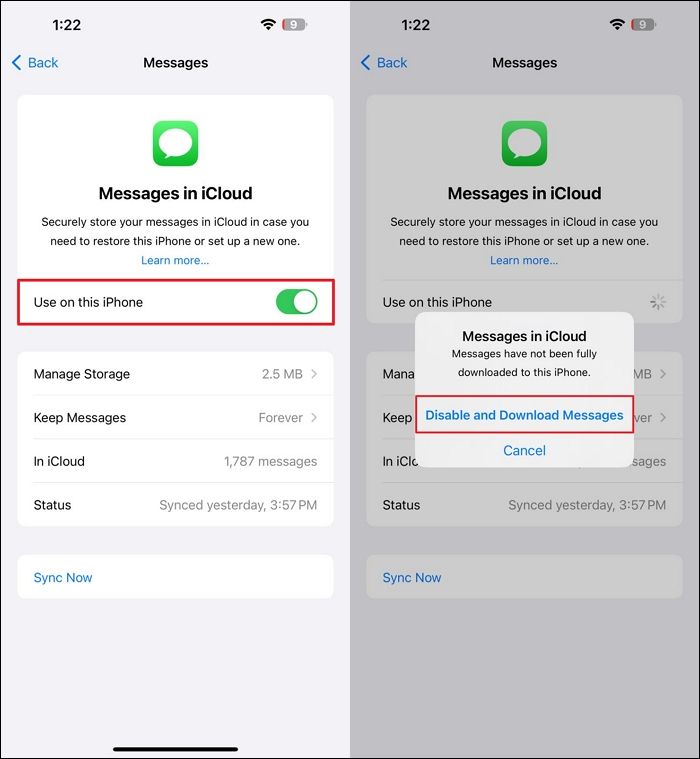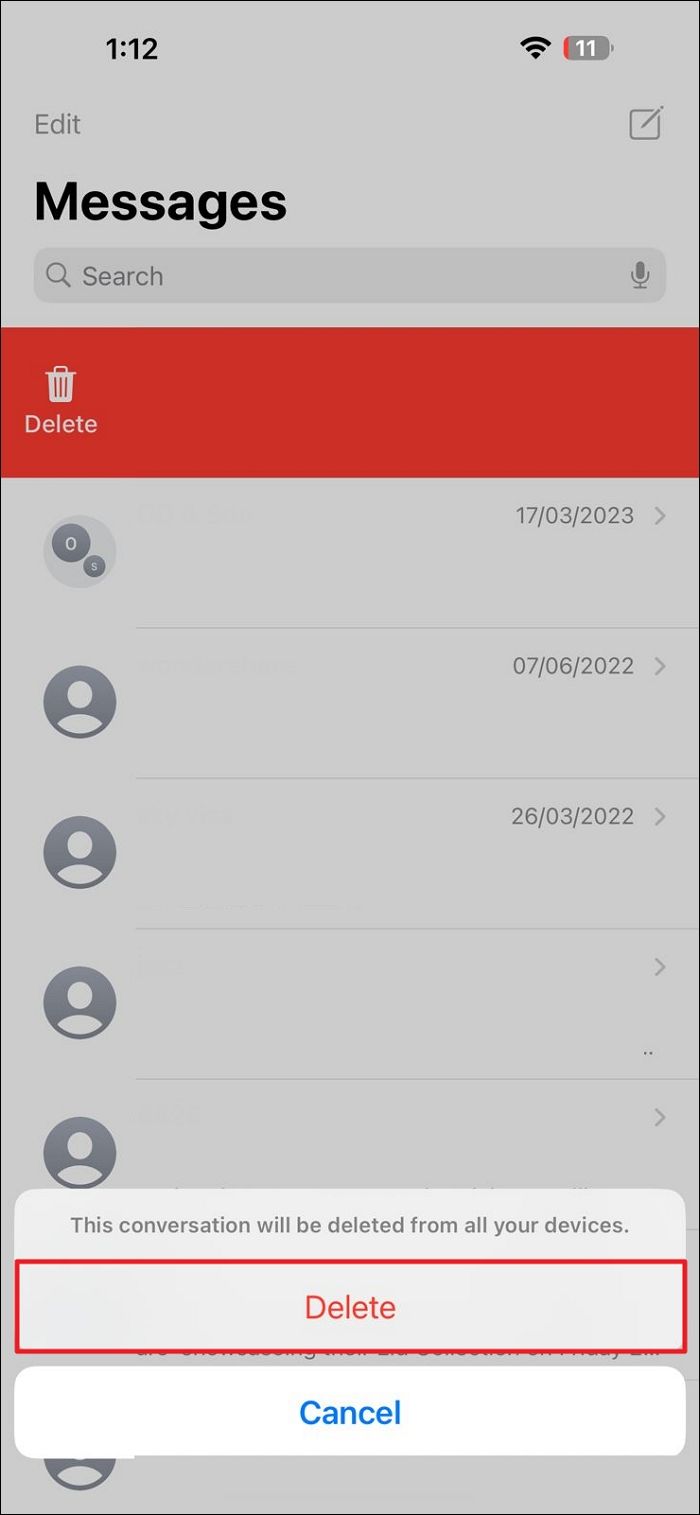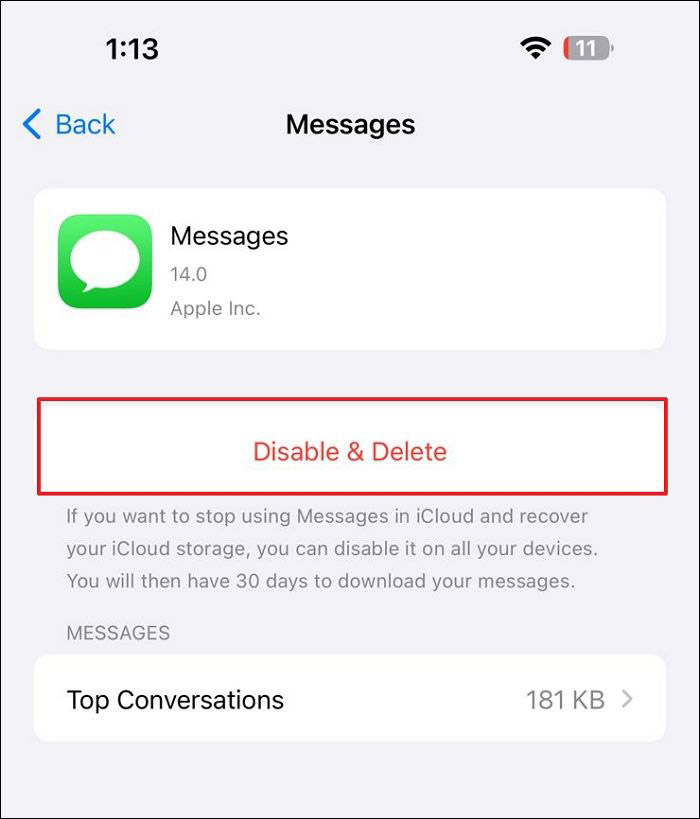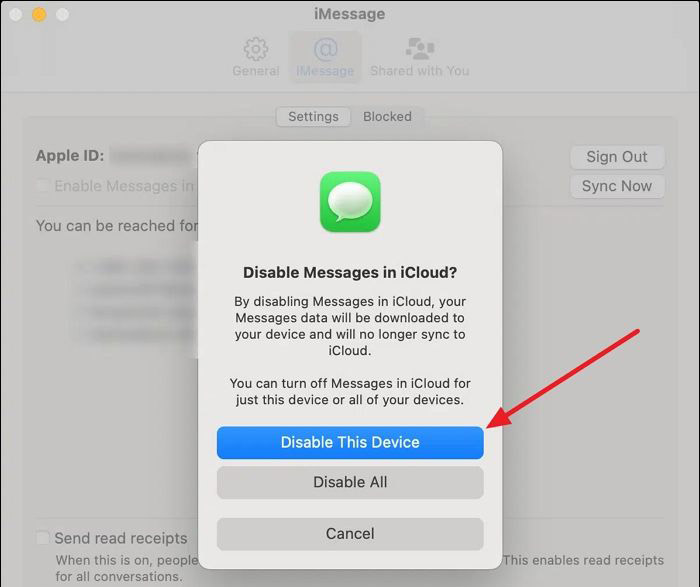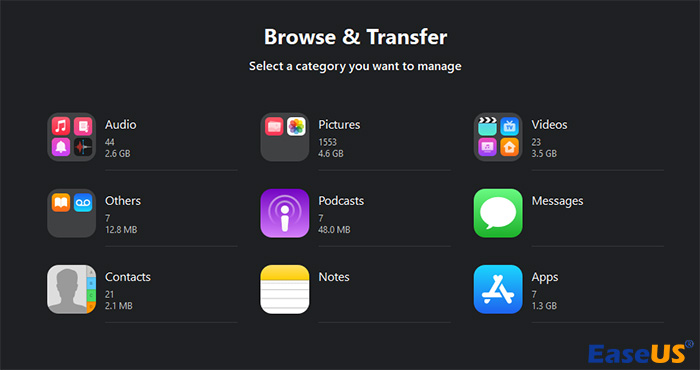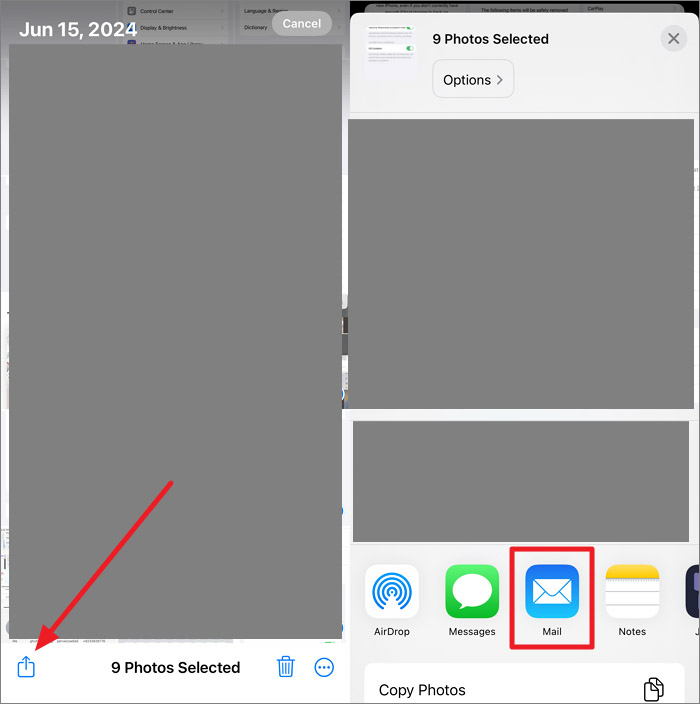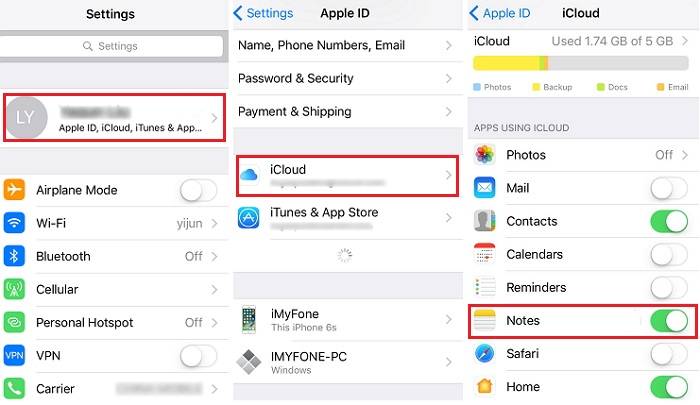Come utente Apple, potresti conoscere iCloud come servizio di backup cloud diretto. Puoi eseguire il backup dei messaggi su iCloud . Tuttavia, cosa succede se desideri eliminare questi messaggi da iCloud per liberare spazio su iCloud? Questo articolo fornisce una guida completa su come eliminare i messaggi da iCloud utilizzando la serie corretta di metodi.
Come eliminare i messaggi da iCloud su iPhone
Come utente iPhone, esistono diversi modi per eliminare i messaggi da iCloud o ottenere più spazio di archiviazione su iPhone e non su iCloud . Se desideri anche eliminare o trasferire in blocco alcune foto e video per il backup per liberare spazio di archiviazione sul tuo iPhone, EaseUS MobiMover è utile in questo.
In questa sezione, forniremo i modi migliori per spiegare come eliminare i messaggi da iCloud tramite il tuo iPhone:
Modo 1. Disabilita la funzione di sincronizzazione di iMessage
Questo è uno dei metodi più efficaci per eliminare i messaggi da iCloud e conservarli sul tuo iPhone. Puoi seguire le istruzioni per sapere come eliminare i messaggi solo da iCloud e non da iDevice:
Passaggio 1. Apri l'applicazione Impostazioni sul tuo iDevice e continua ad accedere all'"ID Apple" toccando il nome del tuo profilo. Scegli la funzione "iCloud" dalla schermata successiva ed espandi tutte le app utilizzando iCloud toccando "Mostra tutto".
![tocca l'opzione mostra tutto]()
Passaggio 2. Procedi alla funzione "Messaggi in iCloud" e disattiva l'opzione "Utilizza su questo iPhone". Per completare il processo di disattivazione della funzione di sincronizzazione di iMessage, tocca l'opzione "Disabilita e scarica messaggi". Il modo in cui i messaggi in iCloud è attualmente disabilitato .
![disabilita i messaggi nella funzionalità icloud]()
Metodo 2. Elimina i messaggi direttamente dall'iPhone
Secondo Apple, se hai abilitato la funzione di sincronizzazione per un'app specifica ed elimini i dati da quell'app sul tuo iPhone, verranno automaticamente eliminati da iCloud. Segui queste istruzioni se hai abilitato la funzione di sincronizzazione per iMessage sul tuo iPhone:
Istruzioni. Apri l'app Messaggi sul tuo iPhone e scorri verso destra fino alla conversazione che desideri rimuovere dal tuo iPhone. Tocca l'icona "Elimina" e tocca nuovamente l'opzione "Elimina" per rimuovere i messaggi da iCloud.
![eliminare i messaggi dall'app]()
Metodo 3. Elimina il backup iCloud dei messaggi
Apple consente inoltre ai suoi utenti di eliminare vecchi backup su iCloud o eliminare un backup di un'app specifica dallo spazio di archiviazione di iCloud se non ne hanno più bisogno. Ecco i passaggi che devi seguire per eliminare il backup dell'app dei messaggi dal tuo iDevice:
Passaggio 1. Dopo aver effettuato l'accesso alle impostazioni di iCloud come guidato nel Modo 1, tocca l'opzione "Gestisci archiviazione account" e seleziona il backup dell'app "Messaggi".
Passaggio 2. Tocca il pulsante "Disabilita ed elimina" e conferma il processo scegliendo l'opzione "Elimina messaggi" per rimuovere i messaggi da iCloud.
![premere il pulsante disabilita ed elimina]()
Metodo 4. Eliminazione di conversazioni di grandi dimensioni da iCloud
Se vuoi liberare spazio dal tuo iCloud, puoi eliminare le conversazioni di grandi dimensioni dalle impostazioni di archiviazione di iCloud. Per eliminare le conversazioni iMessage di grandi dimensioni, segui queste istruzioni:
Passaggio 1. Apri le impostazioni di iCloud sul tuo iPhone accedendo all'app "Impostazioni" e tocca "Gestisci archiviazione account" dall'alto.
Passaggio 2. Accedi al backup "Messaggi" dall'elenco e tocca l'opzione "Conversazioni principali". Successivamente, premi l'opzione "Modifica" nell'angolo in alto a destra, scegli le conversazioni che desideri rimuovere e tocca l'icona "Elimina".
![premere l'icona Elimina]()
Come eliminare i messaggi da iCloud su Mac
Se sei un utente Mac, puoi anche eliminare Messaggi dal tuo iCloud selezionando le opzioni giuste. Per capire come eliminare i messaggi da iCloud su un PC, di seguito sono riportate le chiare istruzioni passo passo:
Istruzioni. Tocca la scheda "Messaggi" nell'angolo in alto a sinistra e seleziona l'opzione "Impostazioni". Successivamente, procedi nelle impostazioni "iMessage" e deseleziona la funzione "Abilita Messaggi in iCloud". Fai clic sul pulsante "Disabilita questo dispositivo" per disattivare questa funzione solo per il tuo Mac.
![Disabilita questo dispositivo]()
Come eliminare o trasferire foto da iPhone su PC
Insieme a Messaggi, altri tipi di dati possono essere gestiti su iCloud. Tuttavia, iCloud non è l'unica fonte per la gestione dei contenuti del tuo iPhone. EaseUS MobiMover è un prolifico software di trasferimento/gestione dati per iPhone che offre un'esperienza fluida nella gestione dei dati del tuo iPhone. Dall'eliminazione al trasferimento di foto su iPhone, tutto può essere fatto facilmente con il software EaseUS .
![gestire le foto utilizzando EaseUS MobiMover]()
Lo strumento rappresenta una struttura semplice e versatile per trasferire dati da/verso il tuo iPhone , incluse foto, video, messaggi, note, contatti e altri file. Inoltre, funge da strumento di trasferimento cognitivo di WhatsApp, fornendo opzioni di backup, ripristino e trasferimento dei dati. Tutto sommato, eliminare e trasferire in blocco i dati del tuo iPhone presenti sul tuo iPhone con EaseUS MobiMover è una soluzione efficiente.
Eliminare qualcosa da iCloud elimina da iPhone
Posso eliminare i messaggi da iCloud ma non da iPhone? Potresti chiedere se l'eliminazione di qualcosa da iCloud lo elimina dal tuo iPhone. Sì, verrà eliminato dal tuo iPhone se la funzione "iCloud Drive" è abilitata. Questo caso può differire per diversi tipi di file mentre si è in iCloud.
Ad esempio, se desideri eliminare i messaggi da iCloud, la disattivazione di questa funzione ti consente di scaricare tutti i messaggi. Per evitare che qualcosa venga eliminato dal tuo iPhone, disattiva l'opzione "iCloud Drive" dalle impostazioni del tuo dispositivo.
Ulteriori letture: Come eliminare foto da iCloud ma non da iPhone
Parole finali
Quando raggiungiamo la fine della discussione, diventa abbastanza chiaro come eliminare i messaggi da iCloud. Con l'aiuto di diversi metodi, puoi eliminare i tuoi messaggi essenziali dall'account iCloud associato. Inoltre, l'opzione per eliminare i messaggi può essere disponibile anche sul tuo Mac.
Oltre a ciò, hai anche imparato a conoscere il miglior servizio per eliminare e gestire foto su un iPhone sotto forma di EaseUS MobiMover. Con queste opzioni, gestire i contenuti del tuo iPhone non sarà difficile.
Domande frequenti su come eliminare messaggi di testo da iCloud
Se hai ancora qualche domanda su come eliminare correttamente i messaggi da iCloud , di seguito sono state fornite risposte provvisorie per aiutarti:
1. L'eliminazione dei messaggi da iCloud li cancellerà dal mio telefono?
No, i messaggi eliminati da iCloud non verranno eliminati dall'iPhone. Questo perché quando disabiliti la sincronizzazione dei messaggi su iCloud, viene offerta un'opzione "Disabilita e scarica messaggi", che ti consente di salvare tutti i tuoi messaggi sul dispositivo.
2. Come posso eliminare la cronologia di iCloud sul mio iPhone?
Se desideri eliminare la cronologia iCloud sul tuo iPhone, di seguito sono riportati i passaggi diretti:
Passaggio 1. Apri "Impostazioni" e continua a selezionare il tuo nome in alto. Successivamente, seleziona l'opzione "iCloud" nella finestra successiva.
Passaggio 2. Continua a selezionare l'opzione "Gestisci archiviazione account" e procedi a "Backup". Seleziona l'iPhone da cui desideri eliminare la cronologia iCloud mentre passi alla schermata successiva. Seleziona l'opzione "Disattiva ed elimina da iCloud" per eseguire correttamente il processo.
3. Qualcuno può vedere i messaggi eliminati su iCloud?
Sì, i messaggi eliminati possono essere osservati con l'aiuto di iCloud. Se i messaggi sono sincronizzati su iCloud e l'opzione "Conserva messaggi" è impostata su "Per sempre", è possibile accedere ai messaggi eliminati. Indipendentemente dall'eliminazione di quei messaggi dal tuo iPhone, puoi sincronizzare il backup archiviato su iCloud e visualizzare gli stessi messaggi.